วิธีบีบอัดวิดีโอสำหรับการอัปโหลด Instagram
Instagram เป็นหนึ่งในแพลตฟอร์มโซเชียลมีเดียยอดนิยมที่คุณสามารถเพิ่มภาพถ่ายที่สวยงามและวิดีโอความบันเทิงให้กับเรื่องราวของคุณ และแบ่งปันกับเพื่อนและผู้ติดตามของคุณ อย่างไรก็ตาม คุณอาจประสบปัญหาเมื่ออัปโหลดวิดีโอไปยัง Instagram เช่น ได้รับข้อผิดพลาด "ขนาดไฟล์ใหญ่" ขนาดไฟล์เป็นสิ่งที่ควรพิจารณา หากวิดีโอของคุณใหญ่เกินไป คุณอาจต้องบีบอัดวิดีโอก่อนอัปโหลดไปยัง Instagram อ่านคู่มือนี้เพื่อเรียนรู้วิธีการ how บีบอัดวิดีโอสำหรับ Instagram โดยไม่สูญเสียคุณภาพ
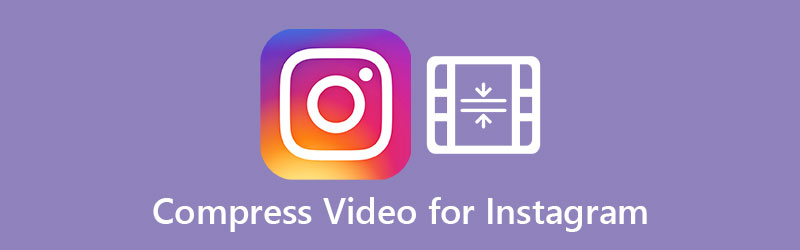
เนื้อหาของหน้า
ส่วนที่ 1 วิธีที่ดีที่สุดในการบีบอัดวิดีโอสำหรับ Instagram
Instagram อนุญาตให้คุณอัปโหลดไฟล์วิดีโอที่มีขนาดจำกัดเพียง 15MB เท่านั้น หากขนาดไฟล์วิดีโอของคุณใหญ่เกินไป Vidmore Video Converter สามารถช่วย! เป็นโปรแกรมบีบอัดวิดีโอ Instagram ที่ดีที่สุดซึ่งมีข้อดีมากมายเมื่อเทียบกับโปรแกรมบีบอัดวิดีโออื่นๆ รองรับการบีบอัดรูปแบบวิดีโอจำนวนมากด้วยความเร็วที่รวดเร็วในขณะที่ยังคงคุณภาพสูงสุด โปรแกรมบีบอัดวิดีโอสำหรับ Instagram นี้ใช้งานง่าย และคุณสามารถบีบอัดวิดีโอของคุณได้ในไม่กี่นาที นี่คือวิธี:
ขั้นตอนที่ 1. เปิดโปรแกรม
ดาวน์โหลดและติดตั้งตัวบีบอัด Instagram เปิดไฟล์ที่ดาวน์โหลดและทำตามคำแนะนำบนหน้าจอ เมื่อการติดตั้งสิ้นสุดลง ให้ดับเบิลคลิกที่ไอคอนเดสก์ท็อปเพื่อเปิดโปรแกรม
ขั้นตอนที่ 2. นำเข้าวิดีโอของคุณ
ไปที่ไฟล์ กล่องเครื่องมือ ฟังก์ชั่นเลือก คอมเพรสเซอร์วิดีโอ เพื่อเข้าสู่หน้าต่างใหม่

คลิก บวก ไอคอนเพื่อเพิ่มวิดีโอที่คุณต้องการบีบอัดแล้วคลิก เปิด.

ขั้นตอนที่ 3. การตั้งค่าการบีบอัดไม้สัก
โปรแกรมนี้มีตัวเลือกมากมายให้คุณเลือกจากการบีบอัดวิดีโอของคุณโดยตรงสำหรับ Instagram ได้อย่างง่ายดาย
ขนาด: เลือกขนาดไฟล์ที่ต้องการโดยใช้แถบเลื่อน
รูปแบบ: เลือกรูปแบบวิดีโอ เช่น MP4 เป็นรูปแบบเอาต์พุต
ความละเอียด: เลือกความละเอียดที่คุณต้องการ
เมื่อคุณพอใจกับขนาดโดยประมาณของไฟล์ที่ส่งออกแล้ว ให้คลิกแสดงตัวอย่างเพื่อตรวจสอบคุณภาพของไฟล์ล่วงหน้าอย่างรวดเร็ว

ขั้นตอนที่ 4. บีบอัดและบันทึกวิดีโอของคุณ
คลิก โฟลเดอร์ ไอคอนเพื่อระบุปลายทางสำหรับวิดีโอที่ส่งออก เมื่อทุกอย่างพร้อม คลิก, บีบอัด. รอสักครู่ จะมีหน้าต่างแจ้งให้คุณทราบว่าการบีบอัดเสร็จสิ้น
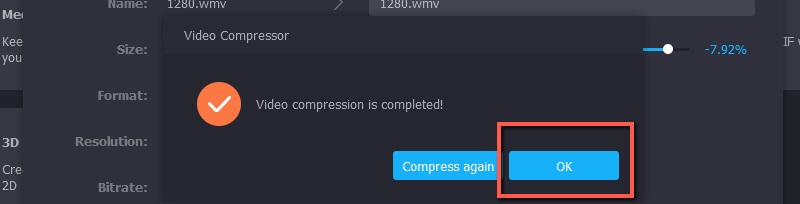
ส่วนที่ 2 โปรแกรมลดขนาดวิดีโอฟรี 3 รายการเพื่อปรับขนาดวิดีโอสำหรับ Instagram
Vidmore ฟรีโปรแกรมบีบอัดวิดีโอออนไลน์
หากคุณกำลังมองหาโปรแกรมบีบอัดวิดีโอออนไลน์ที่ดีที่สุด Vidmore ฟรีโปรแกรมบีบอัดวิดีโอออนไลน์ เป็นตัวเลือกอันดับต้นๆ เป็นเครื่องมือฟรีที่ให้คุณบีบอัดวิดีโอสำหรับ Instagram ออนไลน์โดยไม่มีลายน้ำ นอกจากนี้ คุณสามารถเลือกรูปแบบเอาต์พุต ปรับความละเอียด และอื่นๆ ได้ สิ่งที่ดีเกี่ยวกับเครื่องมือนี้ก็คือมีให้ใช้งานบนเว็บเบราว์เซอร์ใดก็ได้และสนับสนุนระบบปฏิบัติการทุกระบบ ในการเริ่มบีบอัดวิดีโอของคุณ เพียงทำตามคำแนะนำด้านล่าง:
- เยี่ยมชม Vidmore ฟรีโปรแกรมบีบอัดวิดีโอออนไลน์ บนเบราว์เซอร์ของคุณ ตรวจสอบให้แน่ใจว่าคุณมีการเชื่อมต่ออินเทอร์เน็ตที่เสถียรเนื่องจากความเร็วในการบีบอัดจะขึ้นอยู่กับความเร็วของการบีบอัด
- คลิกใหญ่ บีบอัดเดี๋ยวนี้ ปุ่ม. คลิกปุ่ม "เพิ่มวิดีโอ" และนำเข้าวิดีโอจาก PC/Mac ของคุณ
- เลือกขนาดที่คุณต้องการโดยลากตัวเลื่อน จากนั้นเลือกความละเอียดสำหรับวิดีโอที่ส่งออกของคุณ
- เมื่อเสร็จแล้วให้คลิกที่ บีบอัด ปุ่ม. การบีบอัดอาจใช้เวลาสักครู่ขึ้นอยู่กับความยาว ขนาด การตั้งค่าของวิดีโอ และคอมพิวเตอร์ที่คุณใช้ เมื่อการบีบอัดเสร็จสิ้น หน้าต่างป๊อปอัปจะปรากฏขึ้นเพื่อให้คุณดูวิดีโอที่บีบอัดได้

คลิปแชมป์
Clipchamp เป็นเครื่องมือยอดนิยมสำหรับตอบสนองความต้องการวิดีโอที่หลากหลาย เป็นโปรแกรมบีบอัดวิดีโอฟรีที่ให้คุณบีบอัดวิดีโอสำหรับ Instagram, Facebook, Vimeo, YouTube และไซต์โซเชียลมีเดียอื่นๆ นอกจากนี้ยังสามารถช่วยให้คุณแปลงและแก้ไขไฟล์วิดีโอได้ นี่คือวิธี:
- เปิดเบราว์เซอร์ของคุณและไปที่ clipchamp.com และเข้าสู่ระบบด้วย Google, Facebook หรืออีเมลและรหัสผ่านของคุณ
- อัปโหลดวิดีโอของคุณไปยังแดชบอร์ด Clipchamp Utilities
- ภายใต้ ฉันต้องการเพิ่มประสิทธิภาพสำหรับเลือกสิ่งที่คุณตั้งใจจะใช้วิดีโอของคุณ แล้วปรับแต่งความละเอียด คุณภาพ และรูปแบบตามความต้องการจาก ปรับแต่งการตั้งค่า มาตรา. ยิ่งคุณภาพและความละเอียดต่ำเท่าใด ขนาดไฟล์ที่ส่งออกก็จะยิ่งเล็กลง
- พร้อมเมื่อไร กด เริ่ม เพื่อเริ่มการบีบอัด เมื่อกระบวนการสิ้นสุดลง คุณสามารถดูตัวอย่างวิดีโอ Instagram ที่ปรับให้เหมาะสมทางออนไลน์ได้ คลิกบันทึกเพื่อบันทึกวิดีโอ Instagram ที่บีบอัดเพื่อบันทึกไฟล์ลงในคอมพิวเตอร์ของคุณ
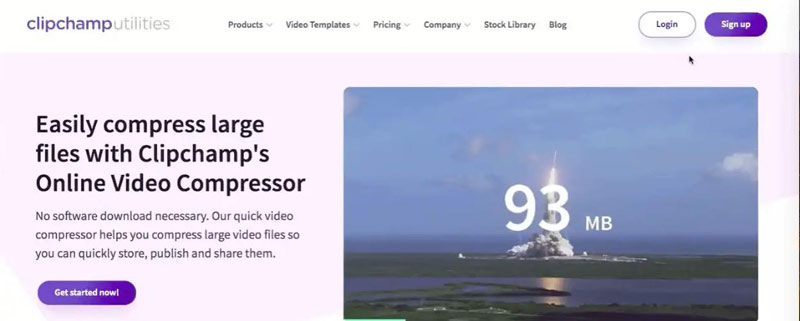
คลิดิโอ
Clideo เป็นอีกหนึ่งโปรแกรมบีบอัดวิดีโอออนไลน์ที่ใช้บ่อย คุณสามารถนำเข้าไฟล์ Instagram ที่ต้องการลงในโปรแกรมบีบอัดวิดีโอนี้และทำงานที่จำเป็นได้อย่างง่ายดาย เพียงลากและวาง และตั้งค่าพารามิเตอร์เพื่อเปิดการเปลี่ยนแปลงที่จำเป็นในวิดีโอ
- เปิด clideo.com ในเบราว์เซอร์ใดก็ได้
- คลิก เลือกไฟล์ และเพิ่มวิดีโอจากคอมพิวเตอร์ของคุณ
- ขณะนี้เครื่องมือกำลังประมวลผลวิดีโอ รอสักครู่ คุณจะได้รับไฟล์ผลลัพธ์ คุณสามารถดูขนาดไฟล์เริ่มต้นและขนาดไฟล์ที่บีบอัดได้ หากคุณพอใจกับผลลัพธ์ที่ได้ ให้ดาวน์โหลดไฟล์ไปยังคอมพิวเตอร์ของคุณหรือบันทึกลงในที่เก็บข้อมูลบนคลาวด์
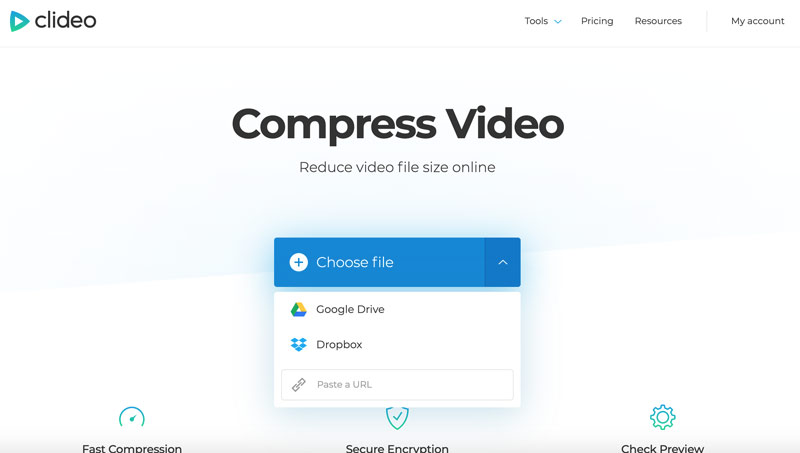
ส่วนที่ 3 เคล็ดลับเพิ่มเติมสำหรับการอัปโหลด Instagram
นอกเหนือจากการจำกัดขนาดไฟล์แล้ว คุณต้องมีคุณสมบัติตรงตามข้อกำหนดต่อไปนี้สำหรับการอัปโหลดวิดีโอไปยัง Instagram:
- วิดีโอต้องเป็น MP4 และสูงสุด 1080p
- ตัวแปลงสัญญาณ H.264
- AAC เสียง
- บิตเรต 3 500 kbps สำหรับวิดีโอ
- อัตราเฟรม 30 fps (เฟรมต่อวินาที)
- วิดีโอต้องมีความยาวสูงสุด 60 วินาที
- ความกว้างของวิดีโอสูงสุดคือ 1080 px (พิกเซล) กว้าง
ส่วนที่ 4 คำถามที่พบบ่อยเกี่ยวกับการบีบอัดวิดีโอสำหรับ Instagram
ขนาดวิดีโอ Instagram ที่ดีที่สุดคืออะไร?
ขนาดวิดีโอที่ดีที่สุดสำหรับ Instagram ที่คุณควรใช้คือจำนวน 864 พิกเซล (กว้าง) x 1080 พิกเซล (สูง) โดยมีอัตราส่วนภาพ 4:5
จะเพิ่มคุณภาพวิดีโอ Instagram ได้อย่างไร
หากคุณกำลังมองหาวิธีปรับปรุงคุณภาพวิดีโอบน Instagram คุณต้องปรับวิดีโอให้เหมาะสมก่อนอัปโหลด คุณสามารถใช้โปรแกรมเพิ่มประสิทธิภาพวิดีโอ เช่น Vidmore Video Converter เพื่อปรับปรุงวิดีโอที่คุณต้องการอัปโหลดไปยัง Instagram อ่านต่อ วิธีปรับปรุงคุณภาพวิดีโอ เพื่อเรียนรู้รายละเอียดเพิ่มเติม
รูปแบบวิดีโอที่ดีที่สุดสำหรับการอัพโหลด Instagram คืออะไร?
รูปแบบวิดีโอ Instagram ที่ดีที่สุดคือ MP4
สรุป
ตอนนี้คุณสามารถบีบอัดวิดีโอสำหรับ Instagram ได้อย่างง่ายดายด้วยเครื่องมือเหล่านี้ เมื่อใดก็ตามที่คุณต้องการ บีบอัด MKV หรือรูปแบบวิดีโออื่น ๆ คุณสามารถไว้วางใจ Vidmore Video Converter
แก้ไขวีดีโอ
-
บีบอัดวิดีโอ
-
อินสตาแกรม
-
พลิกวิดีโอ


